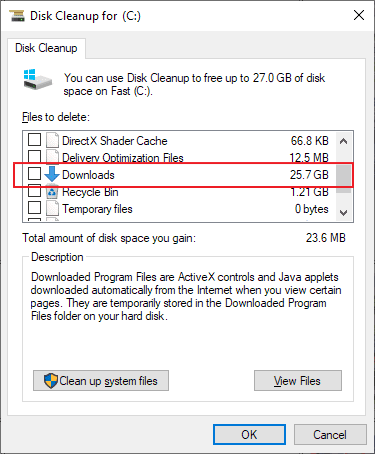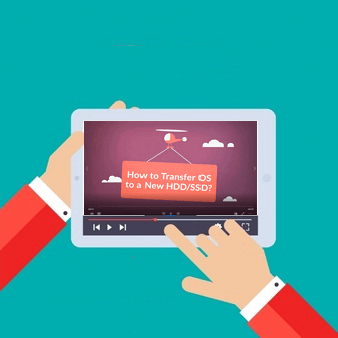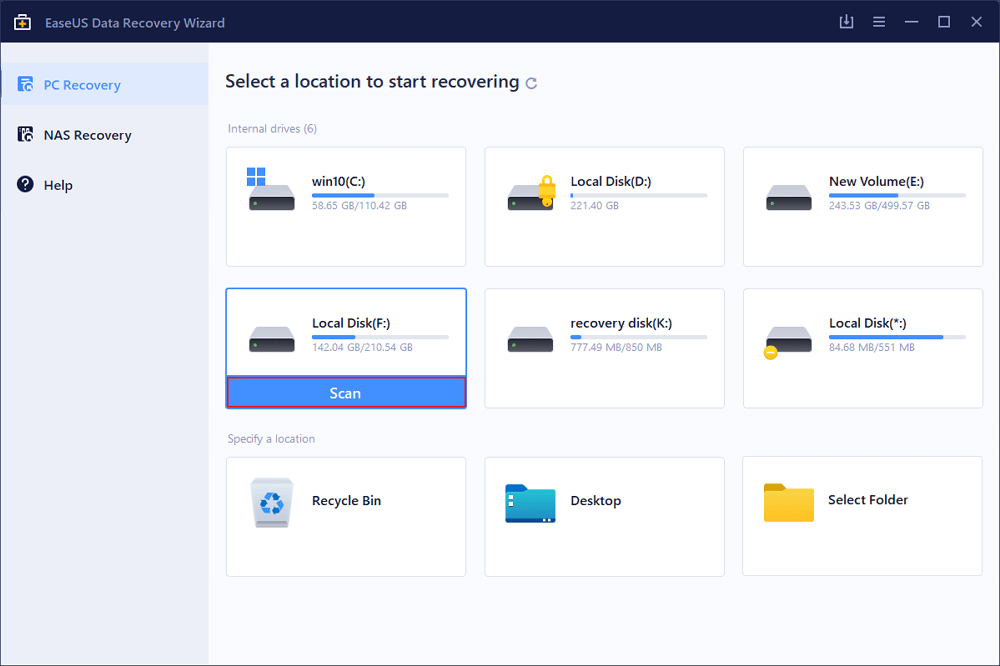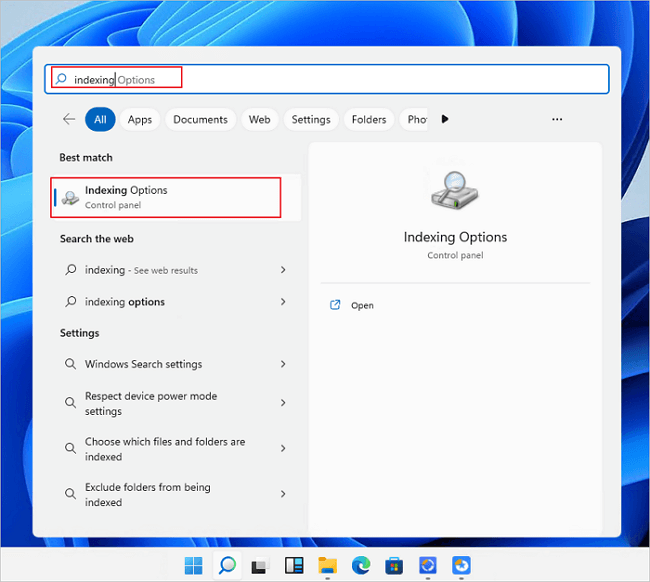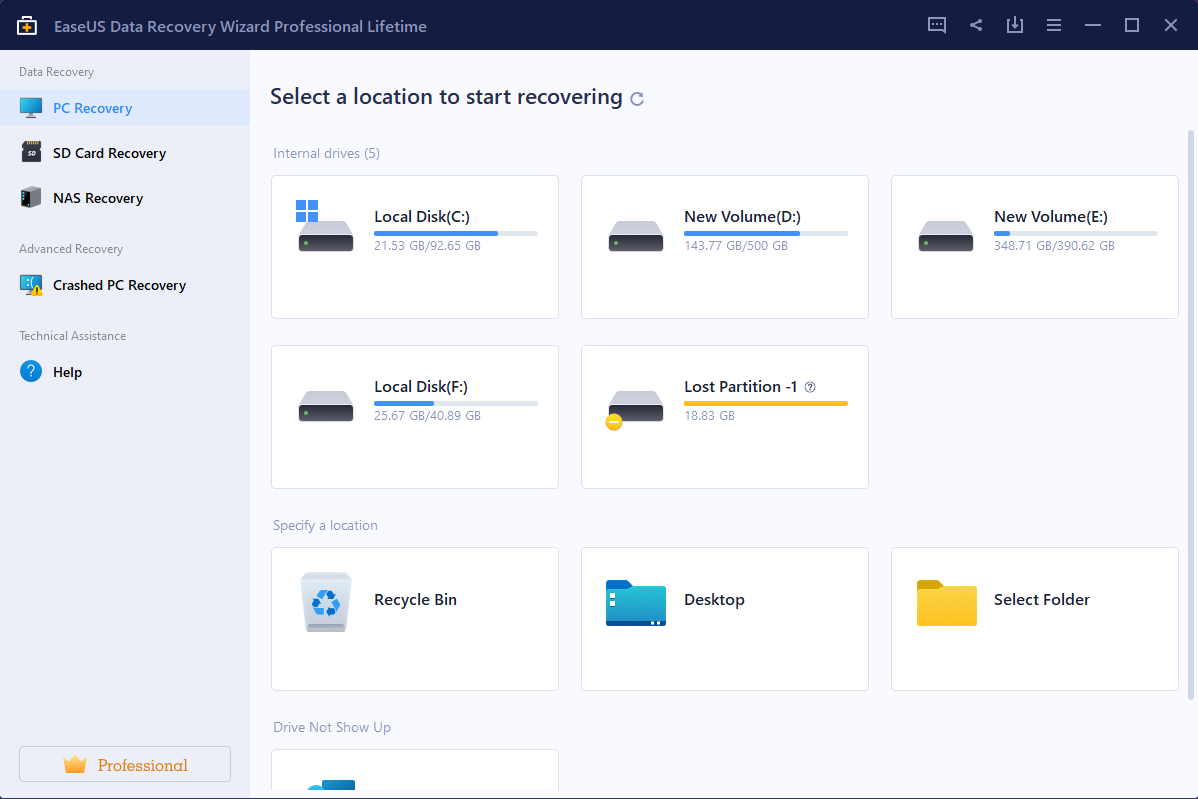페이지 목차
| 해결 방법 | 상세 방법 |
|---|---|
| 방법 1. ㅍ"로컬 기록에서 복원"옵션에서 삭제된 파일 복원 | "프로젝트"선택> "로컬 기록에서 복원"선택> 파일 선택 후 "확인"클릭... 자세히 보기 |
| 방법 2. 데이터 복구 소프트웨어로 복구 | EaseUS 데이터 복구 마법사 다운로드 및 열기> Eclipse에서 삭제된 파일 검색> 삭제된 파일 복구... 자세히 보기 |
Eclipse에서 삭제된 파일을 복원할 수 있습니까?
"방금 이클립스에서 프로젝트를 작업하는 동안 실수로 삭제 옵션을 눌렀습니다. 이클립스에서 삭제된 파일을 복원해야합니다. 방법이 있습니까? "
도구, 프로젝트 및 협업 작업 그룹의 놀라운 오픈 소스 커뮤니티인 Eclipse는 많은 충성 고객을 확보하고 있습니다. 프로젝트 작업은 일반적으로 많은 시간이 걸리며 실수로 인한 삭제, 하드 드라이브 손상, Eclipse 충돌 또는 바이러스 공격으로 인해 파일을 잃어 버릴 수 있는 사람은 없습니다.
예기치 않게 Eclipse에서 열심히 일한 결과를 잃어버린 경우 Eclipse에서 삭제된 파일을 구출하고 복구하는 데 사용할 수 있는 Eclipse 파일 복구 방법이 있기 때문에 아직 하루가 끝나지 않았을 것입니다. 더 읽으면서 Eclipse에서 삭제된 파일을 복구하는 방법을 살펴보겠습니다.
방법 1."로컬 기록에서 복원"옵션에서 삭제된 파일 복원
Eclipse는 삭제된 항목을 Windows '휴지통'에 버리지 않기 때문에 모든 작업이 사라진 것을 보는 것은 가슴 아픈 일입니다. 다음과 같은 방법으로 "로컬 기록에서 복원"에서 최근 삭제된 Eclipse 파일을 복구할 수 있습니다.
1 단계. "프로젝트"를 선택합니다.
2 단계. 그것을 마우스 오른쪽 버튼으로 클릭하고 "로컬 기록에서 복원"을 선택합니다.
3 단계. 파일을 선택하고 "확인"을 클릭합니다.
이것은 Eclipse에서 삭제된 파일, 디렉토리 및 프로젝트를 복구하는 가장 현명한 방법이며 대부분의 사용자는 이것이 유용하다고 말했습니다.
방법 2.타사 데이터 복구 소프트웨어를 사용하여 Eclipse에서 삭제 된 파일 복원
Eclipse 파일이나 컴퓨터 하드 드라이브, 외장 USB 드라이브 및 메모리 카드에 저장된 다른 파일을 어떻게 잃어버린 지에 관계없이 다양한 유형의 복구를 위해 개발된 타사 데이터 복구 소프트웨어를 항상 상기시켜야합니다.
Eclipse 파일 복구의 마지막 기회를 파악하려면 EaseUS 하드 드라이브 복구 소프트웨어를 사용해보십시오. 삭제된 Eclipse 파일이 저장된 위치만 알고 소프트웨어가 빠른 스캔을 수행하도록하면 다시 가져올 가능성이 큽니다.
1 단계. PC에서 EaseUS Data Recovery Wizard를 실행하고 잃어버린 파일을 복구할 드라이브와 위치를 선택하고 "손실된 데이터 검색" 버튼을 클릭합니다.
2 단계. 선택한 위치에서 모든 손실된 파일만 표시를 활성화시킵니다. 삭제된 한글, PPT, EXCEL 등 파일이 있던 폴더를 찾습니다. 검색창에서 파일 확장자를 직접 검색할 수도 있습니다.
- 경로 손실된 파일 : 파일 경로가 손실된 파일을 모아 놓은 곳입니다.
- 재구성 파일 : 이름 또는 경로가 손실된 파일을 찾습니다. 일반적으로 손실된 RAW파일을 여기서 찾을 수 있습니다.
찾은 파일을 두 번 클릭하여 미리 보고 원하는 파일인지 확인할 수 있습니다.
3 단계. 최종 복구 전에 파일을 미리 볼 수 있습니다. 원하는 모든 파일을 선택하고 "복구"를 클릭합니다.
마무리
이클립스에서 삭제된 파일을 복구하는 방법을 배웠습니다. 이클립스의 내장 기능을 활용하거나, 외부 복구 소프트웨어를 사용하는 방법 중에서 필요에 맞게 선택하면 됩니다. 기억해야 할 것은, 데이터 손실이 발생한 경우 즉시 조치를 취하는 것이 중요하다는 점입니다.
-
Yvette는 수년간 IT 블로거로 활동하면서 다양함 경험은 쌓았습니다.EaseUS 팀에 합류한 이후 EaseUS 웹사이트 편집자로 활발하게 활동하고 있습니다.컴퓨터 데이터 복구, 파티션 관리, 데이터 백업 등 다양한 컴퓨터 지식 정보를 독자 분들에게 쉽고 재밌게 공유하고 있습니다.…
-
2020년에 EaseUS에 합류하여, EaseUS 콘텐츠 팀에서 일해 왔습니다. 컴퓨팅 및 기술에 열성적으로 기술 방법 기사를 작성하고 Windows 및 Mac 데이터 복구, 파일/시스템 백업 및 복구, 파티션 관리, iOS/Android 데이터 복구에 대한 기술 솔루션을 공유하고 있습니다.…

20+
년 경험

160+
개 지역

72 Million+
누적 다운로드 수

4.8 +
트러스트파일럿 평점



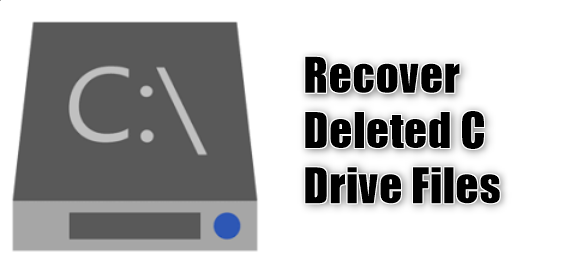
 September 03,2025
September 03,2025